- Tác giả Jason Gerald [email protected].
- Public 2024-01-15 08:26.
- Sửa đổi lần cuối 2025-01-23 12:51.
WikiHow này hướng dẫn bạn cách tạo và sử dụng blog, cả nói chung và thông qua các nền tảng chuyên biệt như WordPress và Blogger.
Bươc chân
Phần 1/3: Tạo một Blog thành công
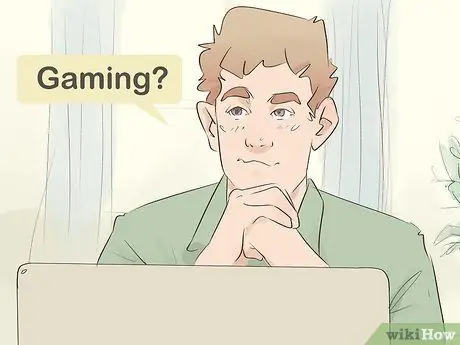
Bước 1. Lập danh sách sở thích
Trước khi đặt mục tiêu cho blog, bạn cần có một ý tưởng chung về những gì bạn muốn viết. Không có bất kỳ hạn chế cụ thể nào khi nói đến các danh mục viết blog, nhưng có một số chủ đề chung mà bạn có thể xem xét:
- Trò chơi (chơi game)
- Xu hướng hoặc phong cách ăn mặc
- Chính trị / công bằng xã hội / hoạt động
- Nấu thức ăn
- Hành trình
- Công ty kinh doanh
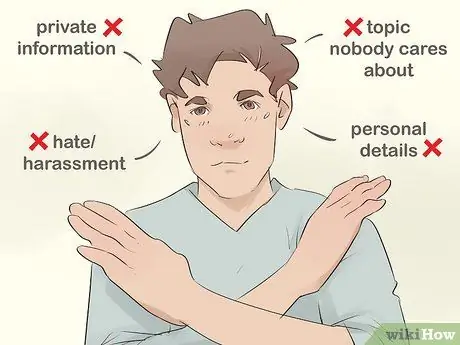
Bước 2. Xác định những thứ không cần hiển thị
Những thứ như thông tin cá nhân (cả của bạn và của người khác) và chi tiết cá nhân không được chia sẻ với những người thân thiết nhất với bạn không nên được sử dụng làm chủ đề blog.
- Nếu bạn có công việc yêu cầu bạn phải ký một thỏa thuận không tiết lộ thông tin, bạn không được thảo luận về các hoạt động hoặc chủ đề được mô tả trong thỏa thuận.
- Bạn có thể tạo blog nói về người khác miễn là bạn không làm phiền hoặc phân biệt đối xử với người đó. Tuy nhiên, hãy lưu ý rằng những người này có thể xem nội dung của bạn và tìm cách trả thù (bằng cách viết blog về bạn).
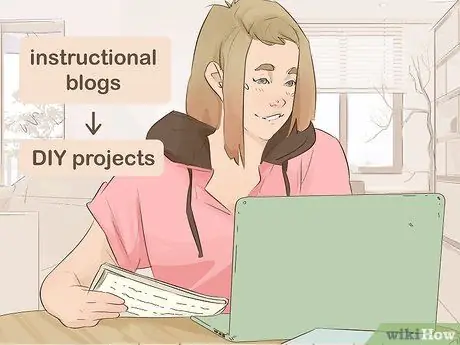
Bước 3. Xem xét mục đích của blog
Mặc dù có một chủ đề blog có thể là một khởi đầu tuyệt vời, các blog vẫn cần một số hướng để hoạt động hoặc “hoạt động” đúng cách. Một số lý do khuyến khích ai đó tạo blog bao gồm một hoặc một số lý do sau đây. Tuy nhiên, tất nhiên bạn có thể tìm thấy nguồn cảm hứng của riêng mình để tạo blog:
- Dạy điều gì đó - Các blog hướng dẫn / gợi ý rất phù hợp cho mục đích / chức năng này (ví dụ: blog tự lập dự án).
- Ghi lại trải nghiệm - Mục tiêu này có thể đạt được thông qua các blog du lịch, các thử thách về thể chất và hơn thế nữa.
- Giải trí - Mục tiêu này có thể được áp dụng cho nhiều phương tiện khác nhau, chẳng hạn như blog đọc hài, tiểu thuyết của người hâm mộ và những phương tiện khác.
- "Kêu gọi hành động" hoặc kêu gọi hành động - Đây thường là mục đích của blog doanh nghiệp hoặc công ty.
- Truyền cảm hứng cho người khác - Danh mục này có thể đứng một mình, nhưng có thể phù hợp hơn với các mục đích / chức năng khác trong phân khúc này.
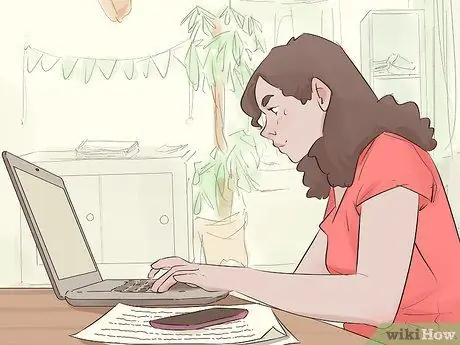
Bước 4. Ghé thăm các blog khác trong danh mục bạn muốn tìm hiểu sâu hơn
Khi bạn đã xác định được chủ đề và mục đích của blog, hãy nghiên cứu các blog khác có cùng chủ đề và / hoặc phong cách viết ưa thích để bạn biết cách chủ sở hữu / người quản lý thu hút sự chú ý và thu hút người đọc.
Bạn không thể chỉ sao chép blog mà bạn thích, nhưng bạn có thể lấy cảm hứng từ bầu không khí / giọng điệu, bố cục hoặc ngôn ngữ được sử dụng trong nội dung blog

Bước 5. Động não để tìm ra các yếu tố cụ thể mà blog hiển thị
Hai điều cuối cùng cần biết trước khi bắt đầu một blog là tên và diện mạo của nó
- Tên blog - Tìm tên mà bạn có thể thoải mái chia sẻ với người khác. Tên này có thể là sự kết hợp của những thứ bạn quan tâm, nội dung blog và / hoặc biệt hiệu. Đảm bảo rằng tiêu đề blog bạn chọn là duy nhất và dễ nhớ.
- Thiết kế blog - Bạn có thể không thiết kế được bố cục blog của mình theo cách bạn muốn, nhưng có một cái nhìn tổng quan về bảng màu và kiểu phông chữ trước khi bắt đầu viết blog sẽ giúp bạn dễ dàng hơn trong việc tìm thấy một mẫu ưng ý.
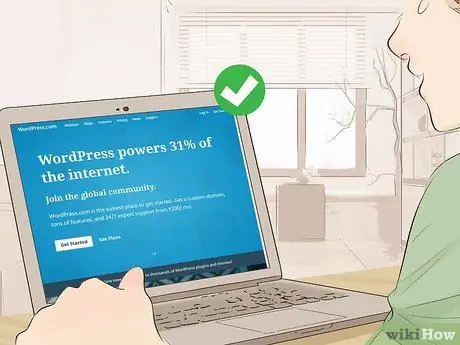
Bước 6. Tạo blog bằng nền tảng đáng tin cậy
Một số nền tảng blog phổ biến hơn bao gồm WordPress, Blogger và Tumblr, nhưng bạn có thể chọn dịch vụ mình muốn. Sau khi chọn một dịch vụ, quá trình tạo blog ít nhiều có thể được giải thích như sau:
- Mở trang web dịch vụ blog trên máy tính.
- Tạo một tài khoản (thường là một tài khoản miễn phí để bắt đầu).
- Nhập tên blog mong muốn, sau đó chọn URL.
- Chọn bố cục blog và các chi tiết được yêu cầu khác.
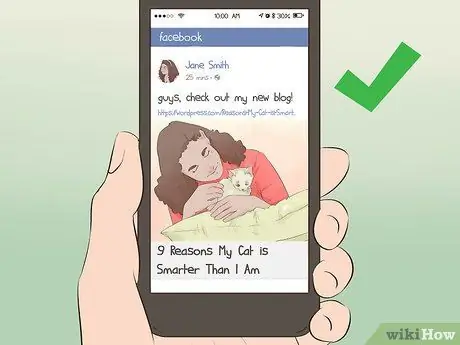
Bước 7. Quảng cáo blog thông qua phương tiện truyền thông xã hội
Sau khi bạn đã tạo blog và tải lên một vài bài đăng, bạn có thể tăng lưu lượng truy cập vào blog của mình bằng cách đăng các liên kết blog lên các trang mạng xã hội như Facebook và Twitter.
Bạn thậm chí có thể sử dụng địa chỉ blog trong phần tiểu sử của tài khoản mạng xã hội của mình làm "Trang web Công ty"
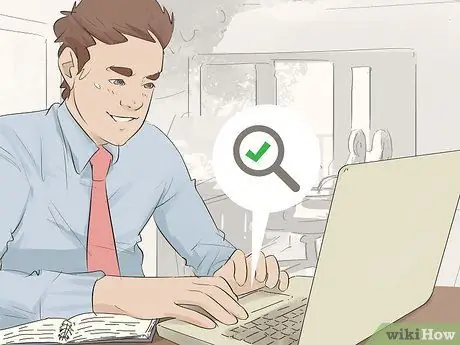
Bước 8. Tìm từ khóa cho bài viết của bạn
"Từ khóa" hoặc từ khóa là những từ hoặc cụm từ liên quan đến chủ đề của blog và có xếp hạng công cụ tìm kiếm cao. Sử dụng từ khóa trong các bài đăng trên blog giúp người đọc sử dụng từ khóa thích hợp tìm thấy nội dung của bạn dễ dàng hơn.
- Các trang web tạo từ khóa như https://ubersuggest.io/ hoặc https://keywordtool.io/ có khả năng hiển thị danh sách các từ liên quan đến chủ đề blog.
- Kiểm tra kỹ các từ khóa được sử dụng trước khi bạn tạo một bài đăng trên blog.
- Nếu các từ khóa được chèn một cách tự nhiên trong các bài đăng, thay vì chỉ đơn giản là trải chúng ra trong các bài đăng, thì rất có thể các công cụ tìm kiếm sẽ có thể hiển thị blog của bạn.
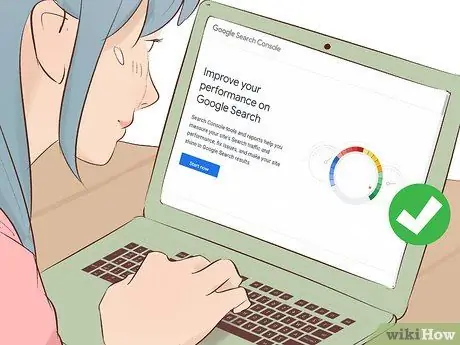
Bước 9. Lập chỉ mục blog của bạn trên Google
Bằng cách đảm bảo rằng blog của bạn được Google lập chỉ mục, thứ hạng của công cụ tìm kiếm cho blog của bạn sẽ được cải thiện, giúp người đọc tìm thấy blog của bạn dễ dàng hơn khi tìm kiếm các từ khóa liên quan đến bài đăng.
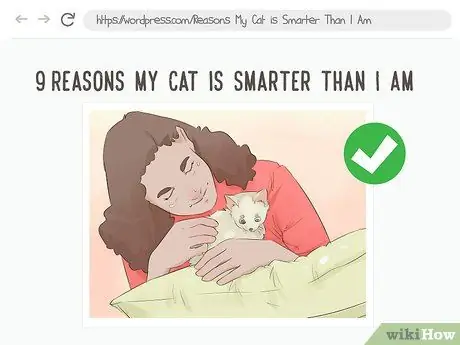
Bước 10. Sử dụng ảnh trên bài đăng
Một trong những điều mà các công cụ tìm kiếm ưu tiên là việc sử dụng hình ảnh. Do đó, hãy đảm bảo rằng bài viết của bạn được trang bị hình ảnh chất lượng cao.
- Bạn có thể nhận được thêm giá trị nếu bạn tải lên một bức ảnh gốc.
- Người dùng có xu hướng đánh giá cao đầu vào bằng hình ảnh và văn bản, vì vậy việc thêm hình ảnh vào blog của bạn là một mẹo hay, ngay cả khi bạn không nghĩ nhiều về hoặc ưu tiên tối ưu hóa công cụ tìm kiếm.

Bước 11. Tiếp tục tải lên nội dung
Không gì có thể ngăn chặn lưu lượng truy cập vào blog nhanh hơn việc không có nội dung mới trong một thời gian dài (hoặc nội dung tải lên trong thời gian thất thường). Xây dựng lịch tải lên nội dung để bạn có thể tải lên ít nhất một nội dung mỗi tuần và tuân thủ nó.
- Sẽ không sao nếu bạn thỉnh thoảng không tải lên nội dung trong một hoặc hai ngày. Tuy nhiên, hãy thử ghi chú trên mạng xã hội được kết nối thông báo rằng bạn tải nội dung lên muộn.
- Nội dung mới giúp blog của bạn luôn ở trên dòng kết quả hàng đầu của công cụ tìm kiếm.
Phần 2/3: Tạo Blog trên WordPress
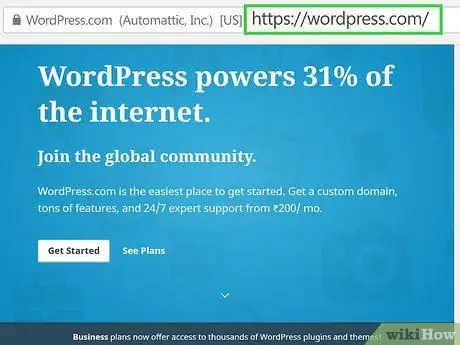
Bước 1. Mở WordPress
Truy cập https://wordpress.com/ thông qua trình duyệt web trên máy tính của bạn.
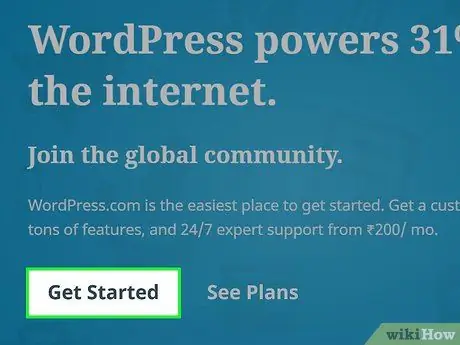
Bước 2. Nhấp vào Bắt đầu
Liên kết này nằm ở góc trên bên phải của trang.
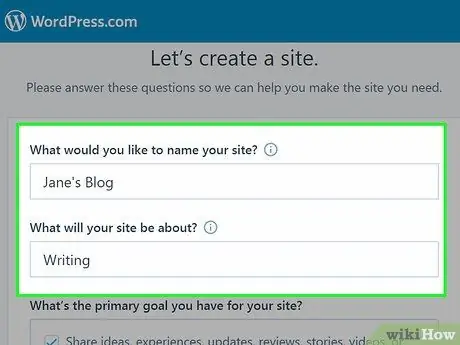
Bước 3. Điền vào biểu mẫu tạo blog
Nhập thông tin bắt buộc vào các trường sau:
- “Bạn muốn đặt tên trang web của mình là gì?”- Nhập tên blog của bạn vào trường này.
- “Trang web của bạn sẽ nói về điều gì?”- Nhập danh mục (bằng một từ), sau đó nhấp vào danh mục tương ứng với blog trong menu thả xuống.
- “Mục tiêu chính mà bạn có cho trang web của mình là gì?”- Nhập một danh mục (bằng một từ), sau đó nhấp vào danh mục tương ứng với blog của bạn từ menu thả xuống.
- “Bạn cảm thấy thoải mái như thế nào khi tạo một trang web?”- Nhấp vào một trong các số ở cuối trang.
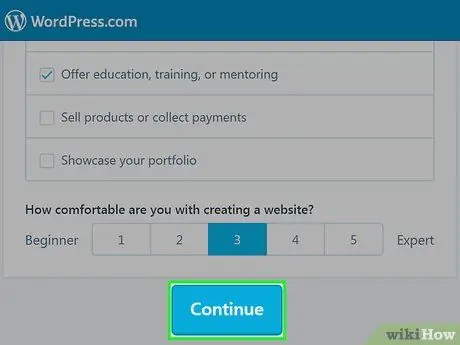
Bước 4. Nhấp vào Tiếp tục
Nó ở cuối trang.
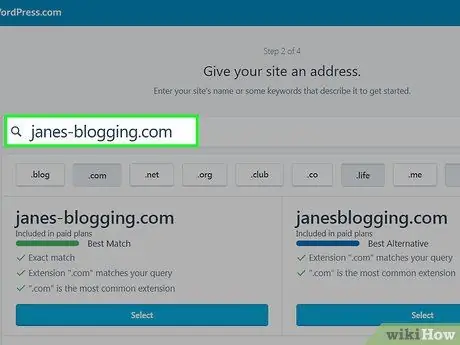
Bước 5. Nhập địa chỉ blog mong muốn
Trong trường văn bản trên cùng, hãy nhập tên URL của blog mong muốn.
Không bao gồm các phần tử "www" hoặc ".com" trong URL
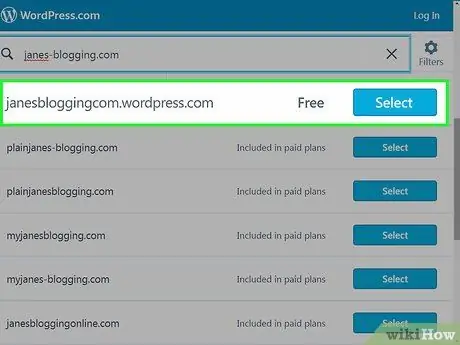
Bước 6. Nhấp vào Chọn bên cạnh tùy chọn “Miễn phí”
Tùy chọn này nằm bên dưới trường văn bản. Sau đó, một địa chỉ miễn phí cho blog của bạn sẽ được chọn.
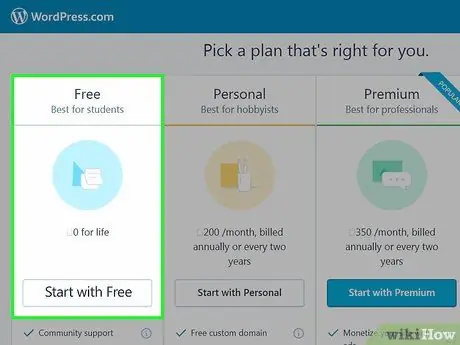
Bước 7. Nhấp vào Bắt đầu với Miễn phí
Nó ở bên trái của trang. Bạn sẽ được đưa đến trang tạo tài khoản sau đó.
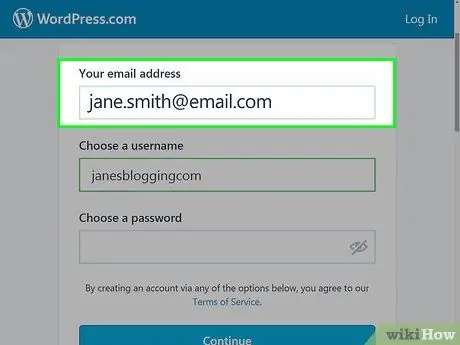
Bước 8. Nhập địa chỉ email của bạn
Nhập địa chỉ email bạn muốn sử dụng để tạo tài khoản vào trường văn bản "Địa chỉ email của bạn".
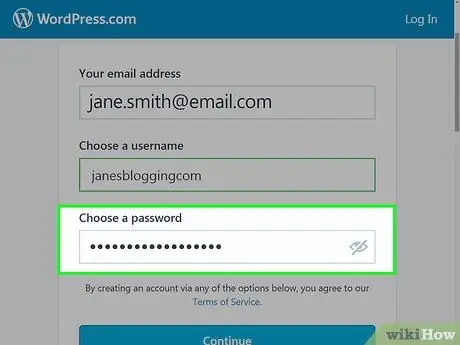
Bước 9. Nhập mật khẩu
Nhập mật khẩu tài khoản vào trường "Chọn mật khẩu".
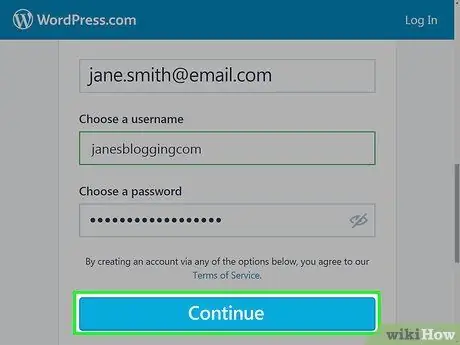
Bước 10. Nhấp vào Tiếp tục
Đó là một nút màu xanh lam ở cuối trang.
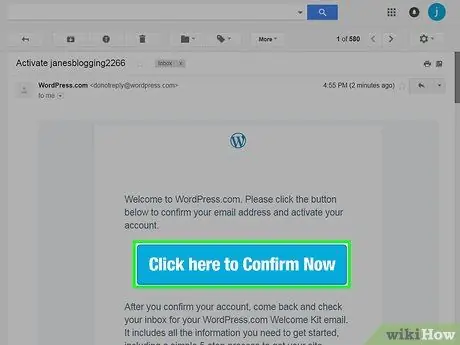
Bước 11. Xác nhận địa chỉ email đã nhập
Trong khi chờ WordPress hoàn thành chi tiết tài khoản, hãy làm theo các bước sau:
- Mở hộp thư đến WordPress trong tab trình duyệt mới.
- Nhấp vào email có chủ đề "Kích hoạt [tên blog]" từ "WordPress".
- Nhấp chuột " Bấm vào đây để xác nhận ngay bây giờ ”Trong nội dung email.
- Đóng tab khi trang đã tải xong.
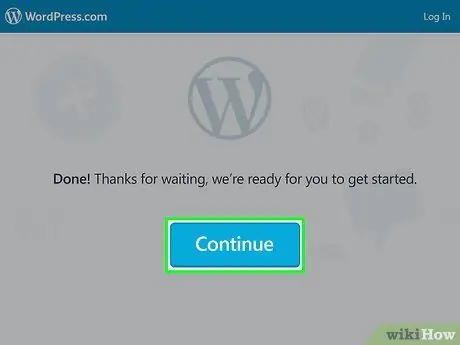
Bước 12. Nhấp vào Tiếp tục
Nút này nằm giữa tab ban đầu được sử dụng để tạo tài khoản WordPress.
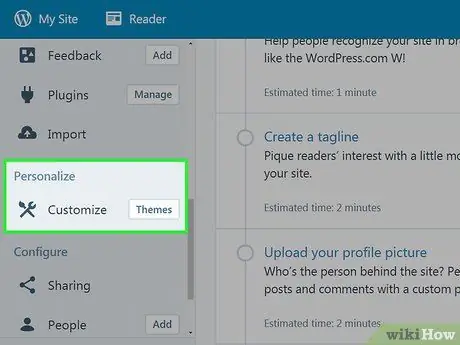
Bước 13. Thêm chủ đề vào blog
Tùy chọn chủ đề quyết định sự xuất hiện của blog. Di chuyển đến phần "Tùy chỉnh", nhấp vào " Chủ đề ”, Và chọn chủ đề bạn muốn sử dụng trên blog. Bạn có thể nhấp vào " Kích hoạt thiết kế này " trên đầu của trang.
Bạn có thể nhấp vào nút " Miễn phí ”Ở góc trên cùng bên phải của trang để xem kết quả chỉ hiển thị các chủ đề miễn phí.
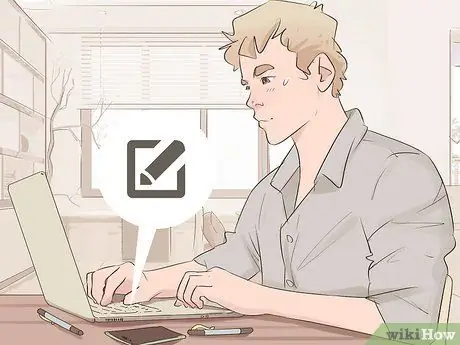
Bước 14. Bắt đầu viết
Bạn có thể bắt đầu viết bài đăng đầu tiên của mình bằng cách nhấp vào nút “ Viết ”Ở góc trên bên phải của cửa sổ để hiển thị cửa sổ bài viết. Ở giai đoạn này, bạn có thể tự do tạo nội dung cho blog.
Phần 3/3: Tạo Blog trên Blogger
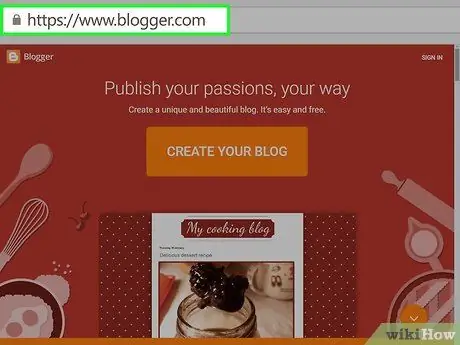
Bước 1. Mở Blogger
Truy cập https://www.blogger.com/ thông qua trình duyệt web trên máy tính của bạn.
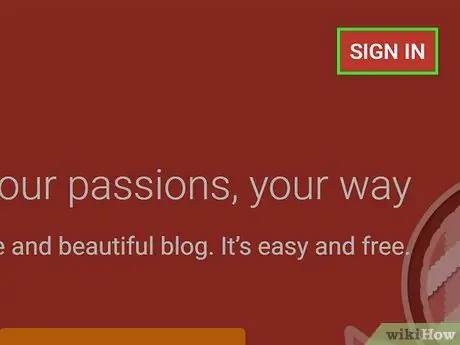
Bước 2. Nhấp vào ĐĂNG NHẬP
Nó ở góc trên bên phải của trang.
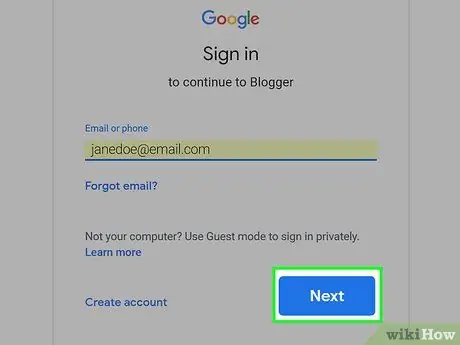
Bước 3. Đăng nhập bằng tài khoản Google
Nhập địa chỉ email của bạn, nhấp vào Kế tiếp ”, Nhập mật khẩu và nhấp vào nút“ Kế tiếp ”.
Nếu bạn chưa có tài khoản Google, hãy tạo một tài khoản trước khi tiếp tục
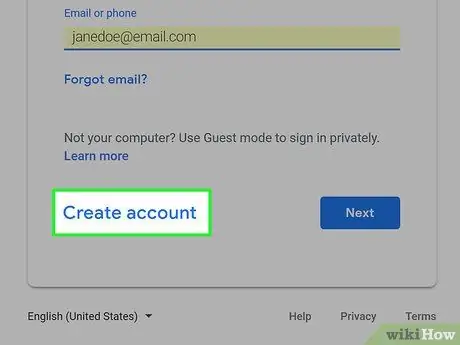
Bước 4. Nhấp vào Tạo hồ sơ trên Google+
Đó là một nút màu xanh lam ở bên trái của trang.
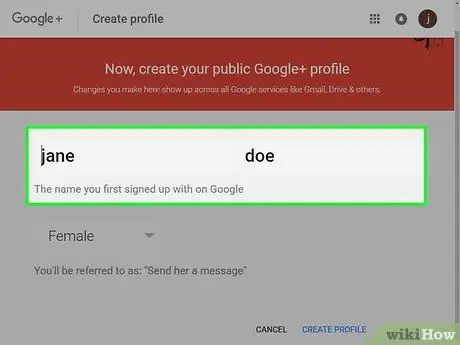
Bước 5. Nhập tên
Nhập họ và tên của bạn vào các trường văn bản ở đầu trang.
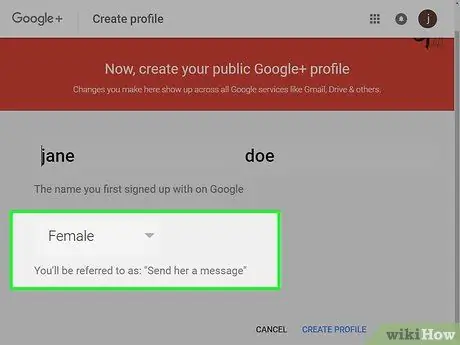
Bước 6. Chọn giới tính
Nhấp vào hộp thả xuống giới tính và nhấp vào giới tính bạn muốn sử dụng cho blog.
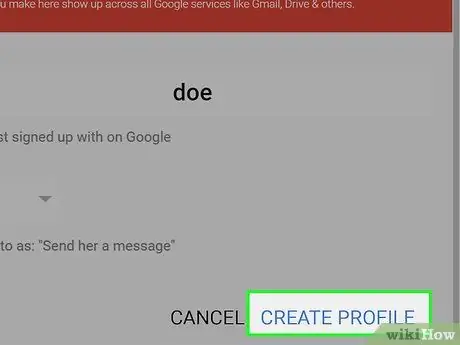
Bước 7. Nhấp vào TẠO HỒ SƠ
Nó ở cuối trang.
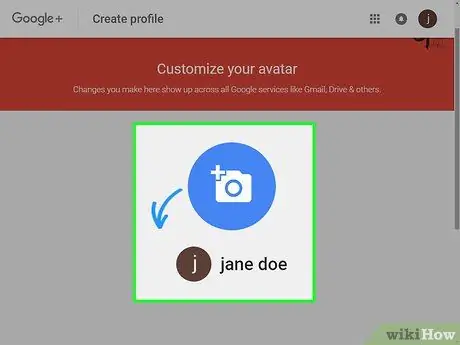
Bước 8. Thêm ảnh
Nhấp vào bức ảnh hiện đang hiển thị, nhấp vào “ Tải ảnh lên ”Khi được nhắc, sau đó tìm và nhấp đúp vào ảnh bạn muốn sử dụng trên máy tính của mình. Bạn có thể nhấp vào nút " CỨU "để tiếp tục.
Bạn cũng có thể nhấp vào nút “ NHẢY ”Bên dưới phân đoạn này để thêm ảnh sau.
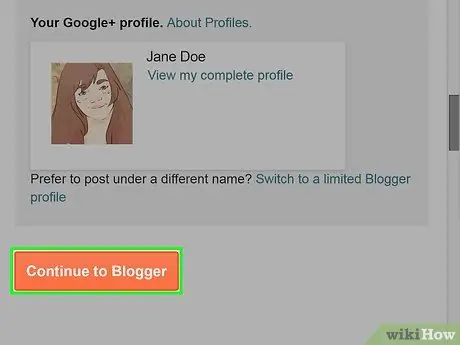
Bước 9. Nhấp vào Tiếp tục đến Blogger
Tùy chọn này ở cuối trang.
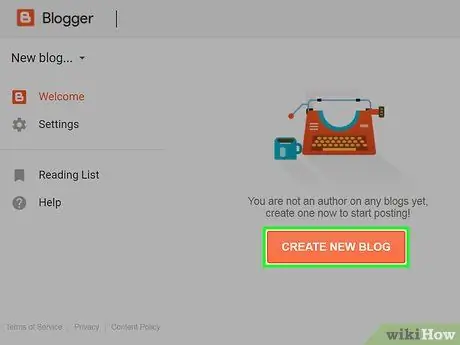
Bước 10. Nhấp vào TẠO BLOG MỚI
Nó ở giữa trang.
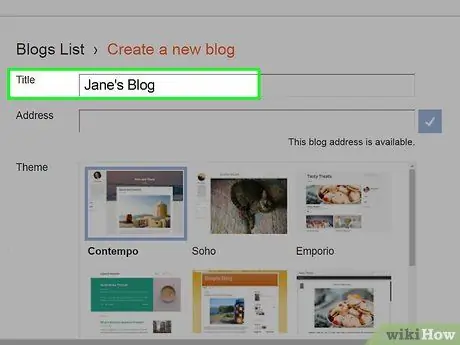
Bước 11. Nhập tiêu đề / tên của blog
Nhập tiêu đề của blog vào cột "Tiêu đề".
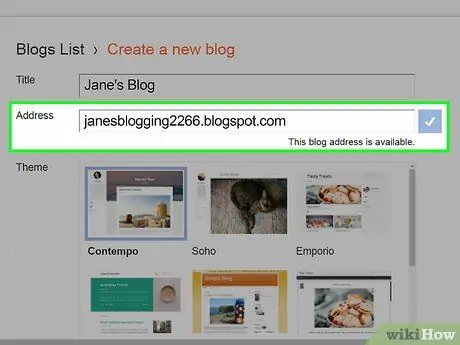
Bước 12. Chọn một địa chỉ blog
Nhập địa chỉ của blog bạn muốn sử dụng vào trường "Địa chỉ", sau đó nhấp vào địa chỉ xuất hiện bên dưới nó trong trình đơn thả xuống.
Nếu Google cho biết rằng địa chỉ đã nhập đã được sử dụng, bạn sẽ cần phải chọn một địa chỉ khác

Bước 13. Chọn một chủ đề blog
Nhấp vào chủ đề mong muốn trong danh sách "Chủ đề".
Chủ đề quyết định sự xuất hiện của blog của bạn
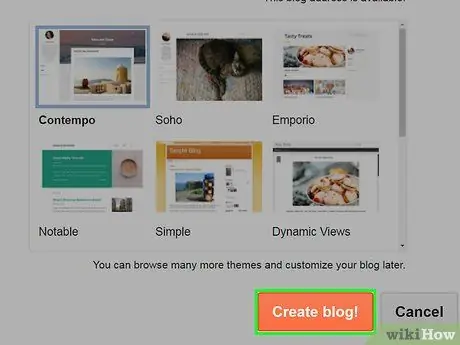
Bước 14. Nhấp vào Tạo blog
Nó ở cuối cửa sổ.
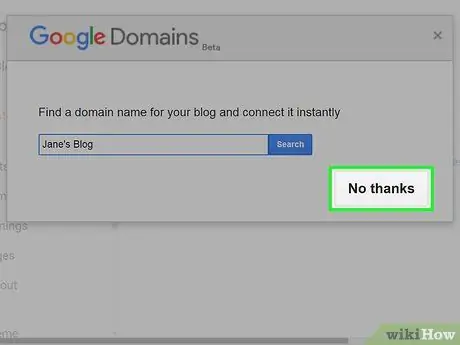
Bước 15. Nhấp vào Không, cảm ơn khi được nhắc
Sau đó, bạn sẽ được đưa đến trang bảng điều khiển blog.
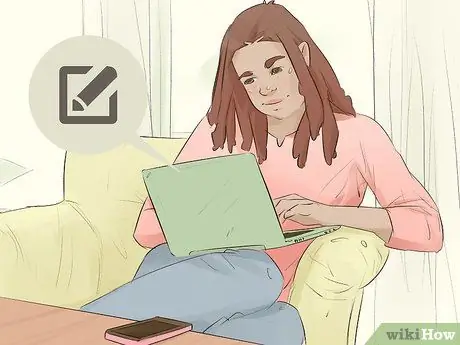
Bước 16. Bắt đầu viết
Nhấn vào nút Bài viết mới ”Ở đầu trang để mở cửa sổ đăng bài mới. Ở giai đoạn này, bạn có thể tự do tạo nội dung cho blog.
Lời khuyên
- Luôn kiểm tra kỹ thông tin trước khi tải lên tin tức hoặc các vấn đề liên quan đến sự thật.
- Nhiều người thích đọc blog trên thiết bị di động của họ. Đảm bảo trang blog của bạn có phiên bản di động được tối ưu hóa cho màn hình điện thoại thông minh và máy tính bảng.
- Thiết lập chiến lược cho blog của bạn và tìm hiểu xem bạn có cần viết nội dung “vượt thời gian” (với thông tin luôn có liên quan) hoặc nội dung dựa trên tin tức có sức hút cao trong ngắn hạn, nhưng có thể nhanh chóng trở thành thông tin không liên quan.
- Nếu bạn muốn điều hành một blog kinh doanh, nhưng không tự tin vào kỹ năng viết cá nhân của mình, hãy thuê một nhà văn chuyên nghiệp để viết bài.
- Thể hiện sự nhất quán trong nội dung tải lên. Ví dụ: hãy thử tải lên nội dung mới vào mỗi Thứ Hai, Thứ Tư và Thứ Sáu.
Cảnh báo
- Không tải lên nội dung xâm phạm quyền riêng tư của người khác nếu bạn để mọi người đọc blog mà bạn quản lý. Nếu bất kỳ thông tin nào là cá nhân, ít nhất là không hiển thị họ của người đó hoặc tạo bút danh cho người đó. Ngoài ra, không bao giờ tải lên ảnh riêng tư của người khác mà không có sự cho phép của họ.
- Hãy chuẩn bị cho những bình luận gay gắt, đặc biệt nếu bạn đang viết blog về một chủ đề nhạy cảm.
- Xem ra cho sự chú ý không mong muốn. Không chia sẻ thông tin cá nhân như tên đầy đủ, vị trí của bạn hoặc các thuộc tính nhận dạng khác.
- Hãy nhớ rằng những gì bạn tải lên có thể bị người khác nhìn thấy, vì vậy hãy cẩn thận về lượng thông tin được chia sẻ. Ngoài ra, ở một số quốc gia, các bài đăng trên blog có thể bị coi là chỉ trích hoặc "tấn công" vào chính phủ và có thể khiến bạn gặp rắc rối nghiêm trọng. Do đó, hãy tạo và tải lên nội dung blog của bạn một cách khôn ngoan.






